本教程是关于3DMax制作茶几的实例教程,教程制作过程相对比较简单,作者通过建模、灯光、渲染几个部分为你介绍茶几的实现过程,感兴趣的3D初学者不妨也动手试试!
生活中你一定见过不少玻璃茶几,那对于自己动手制作这样一个玻璃茶几你是否有感兴趣呢?喜欢的话就一起动手吧,先让我们看看效果图吧:
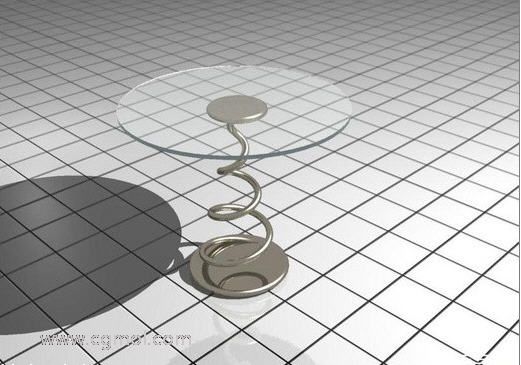
效果图
建一个圆柱体。
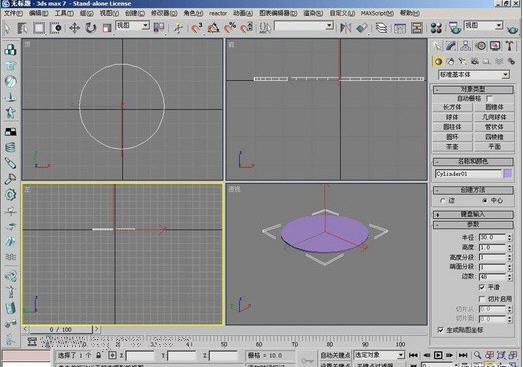
图1
在顶视图中建螺旋线,参数如图2:
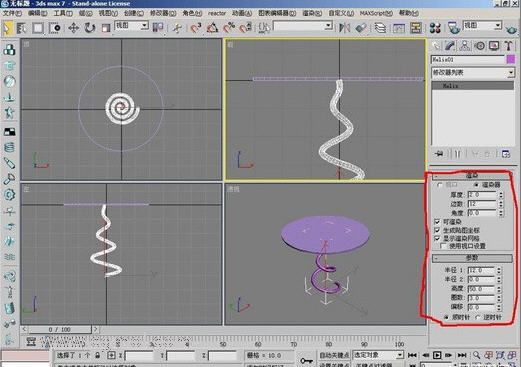
图2
在顶视图中创建两个倒角柱体,如图3:
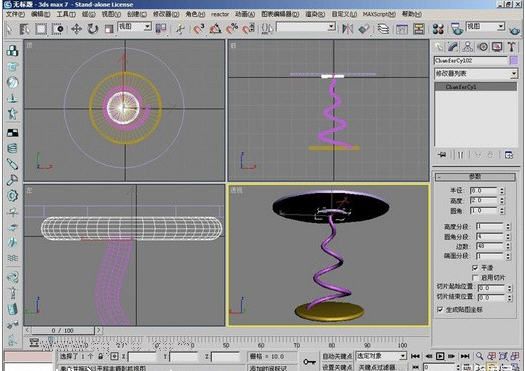
图3
在顶视图中创建两个倒角柱体,如图4:

图4
选择“mentel ray”渲染器,单击“确定”,然后打开材质编辑器,选择一个材质球,单击“标准”按钮,选择“glass” ,如图5:
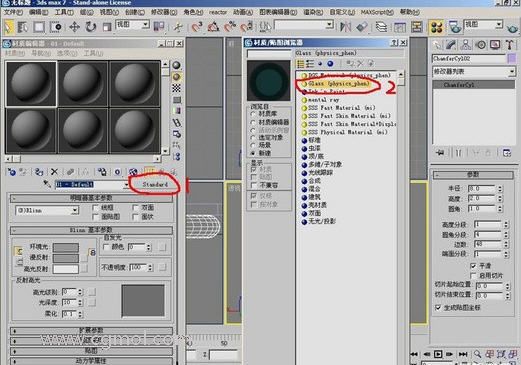
图5
双击“glass”,这些是默认参数,应该不用改动。选择玻璃面板,把材质赋予它,如图6:

图6
再选一个材质球。各项参数大致如图。选择其它部件,把材质赋予它们,如图7:
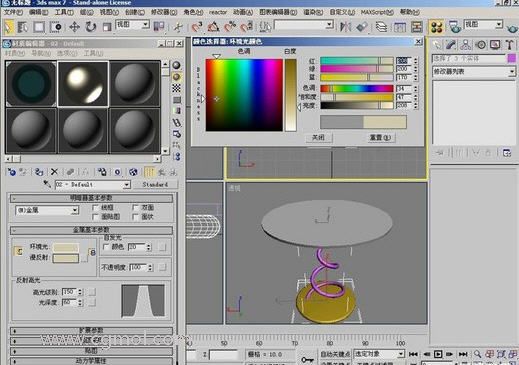
图7
建一个方体作为地面,材质随意,再建两个泛光灯,参数自己试着调,渲染,完成。很简单的小模型,比较适合初进3D大门的人练练手,如图8:
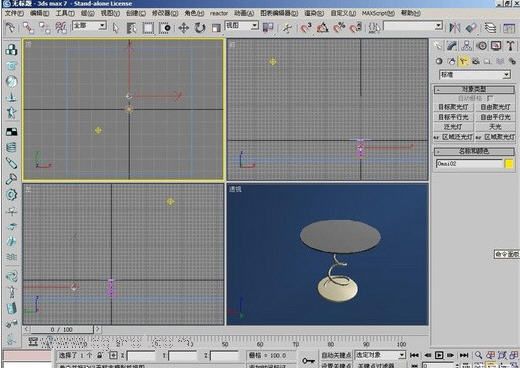
图8
上一篇: 如何用低版本MAX打开高版本MAX做的模型文件.. 下一篇: 转载:LS渲染技巧(max教程)